Smazání zpráv WhatsApp pro sebe a všechny na iPhone
Představte si, že jste někomu poslali zprávu, ale rychle toho litujete, nebo jste ji poslali nesprávné osobě. Jak takovou nepříjemnou situaci vyřešit? Tento článek vám pomůže. Přečtěte si ho a dozvíte se více. jak smazat zprávy na WhatsAppu pro sebe i pro všechny.
OBSAH STRÁNKY:
Část 1. Smazat všechny zprávy WhatsApp na iPhone
Smazání všech chatů v nastavení WhatsAppu
Pokud plánujete smazat všechny zprávy na WhatsAppu, je to pravděpodobně jeden z nejpřímějších způsobů. Nastavení WhatsAppu vám nabízí možnost smazat všechny chaty. Níže naleznete podrobný návod.
Krok 1. Otevřete WhatsApp. Přejetím prstem dolů od horního okraje stránky najdete Nastavení.
Krok 2. Využít Chat > Historie chatů.
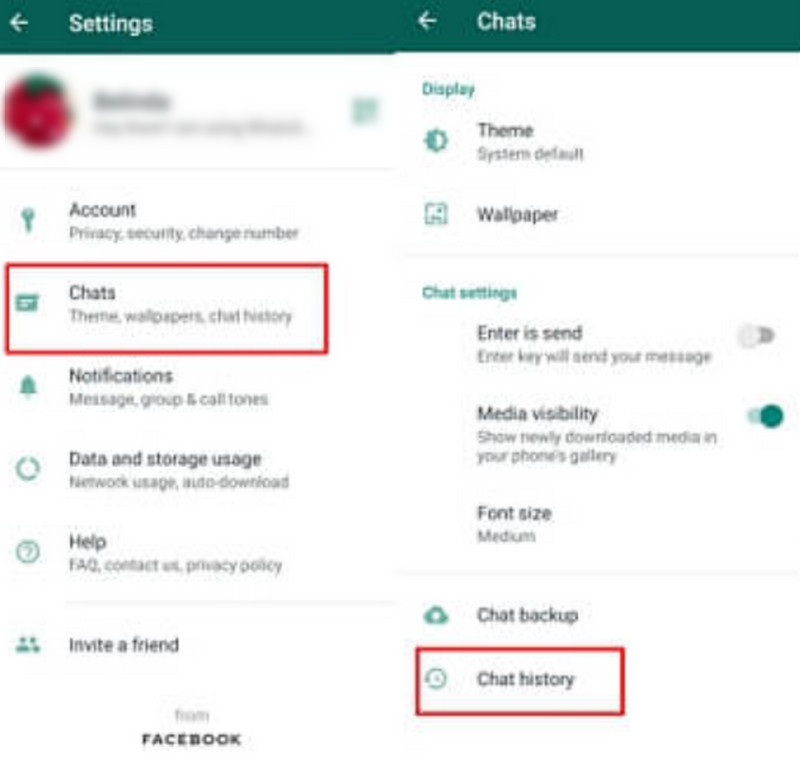
Krok 3. Využít Smazat všechny chatyV rozbalovacím okně klepněte na DELETE potvrďte smazání.
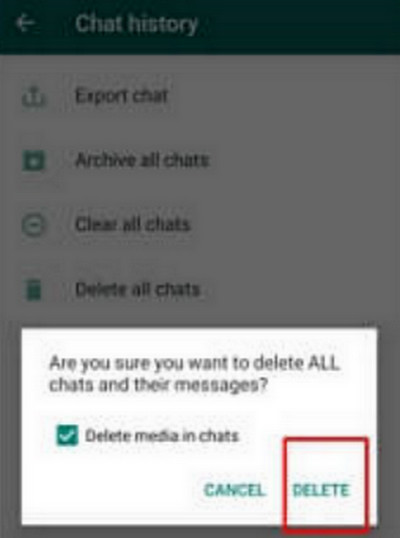
Úplně smazat všechny zprávy WhatsApp
Pro trvalé odstranění zpráv z WhatsAppu doporučujeme Apeaksoft iPhone EraserJe to profesionální nástroj, který automaticky mazá data na iPhonu. Stačí jen pár kliknutí a všechna data na iPhonu budou vymazána. Software je kompatibilní s nejnovějšími zařízeními iOS.
Chcete-li data na iPhonu úplně vymazat, nezapomeňte nejprve vypnout funkci Najít iPhone.
Krok 1. Stáhněte si a nainstalujte software zdarma. Připojte svůj iPhone k počítači přes USB. Odemkněte svůj iPhone. Klepněte na Věřte povolit přístup ve vyskakovacím okně.
Bezpečné stahování
Bezpečné stahování
Krok 2. Spusťte jej. Na domovské stránce vyberte Vymažte všechna data na levém postranním panelu.
Krok 3. Poté se na obrazovce zobrazí tři režimy mazání: Nízké, Střední, a VysokýNízká úroveň dokáže rychle smazat všechna data. Střední úroveň vymaže data a učiní je neobnovitelnými. Vysoká úroveň zajišťuje, že data na vašem iPhonu budou zcela vymazána.

Krok 4. vstoupit 0000 pro potvrzení smazání. Poté klikněte na VymazatVymaže všechna data na vašem iPhonu, včetně zpráv WhatsApp.

Ať už chcete smazat zprávy z WhatsAppu, Vymazat mezipaměť WhatsAppu na iPhonunebo odinstalujte WhatsApp, Apeaksoft iPhone Eraser může být tou nejlepší volbou.
Část 2. Smazání zpráv WhatsApp pouze pro sebe na iPhone
Ve WhatsAppu Smazat pro mě Možnost umožňuje smazat zprávu WhatsApp odeslanou jednotlivci/skupině. Pomocí Smazat pro mě možnost, vy tuto smazanou zprávu neuvidíte, zatímco příjemce ji stále uvidí. Smazaná zpráva nebude na druhé straně vymazána.
Krok 1. Otevřete WhatsApp. Přejděte do chatu se zprávou, kterou chcete smazat.
Krok 2. Vyberte zprávu. Klepněte na ni a podržte ji.
Krok 3. Jakmile se zobrazí rozbalovací nabídka, klepněte na Smazat > Smazat pro mě.
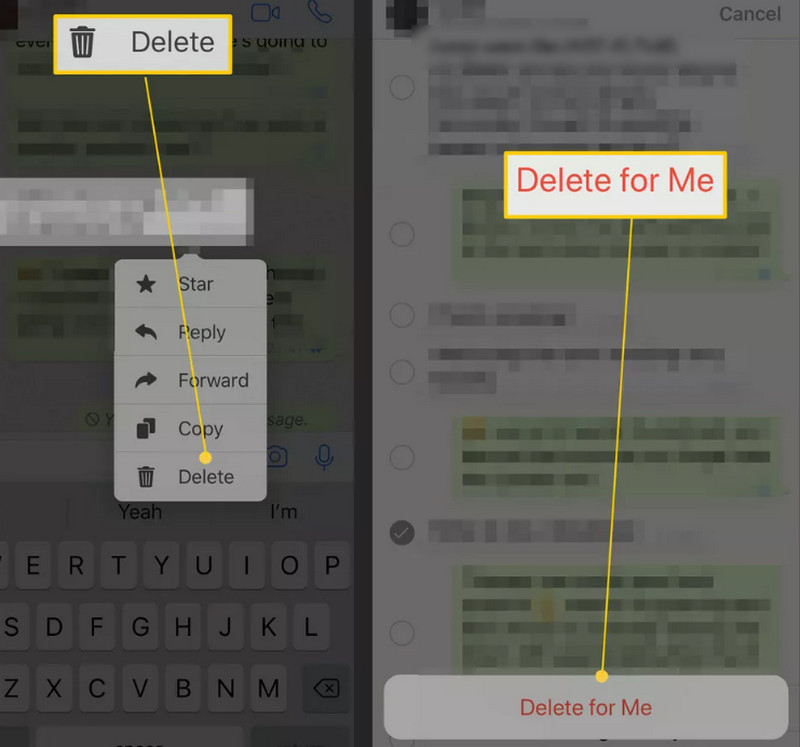
Část 3 Smazání zpráv WhatsApp pro všechny na iPhone
Smazat zprávy WhatsApp pro všechny do 2 dnů
Jedno Smazat pro všechny Tato možnost umožňuje odesílatelům smazat zprávy WhatsApp poté, co je příjemce odešle, přijme a zobrazí. Po smazání vybrané zprávy tato zpráva zmizí. Na straně příjemce bude nahrazena textem „Tato zpráva byla smazána“ a na straně odesílatele textem „Tuto zprávu jste smazali“.
Krok 1. Otevřete WhatsApp. Přejděte do chatu se zprávou, kterou chcete smazat. Najděte a vyberte zprávu. Více zpráv můžete také smazat výběrem více než jedné zprávy.
Krok 2. Klepněte na zprávu a podržte ji, dokud se nezobrazí rozbalovací nabídka.
Krok 3. Využít Smazat > Smazat pro všechny.
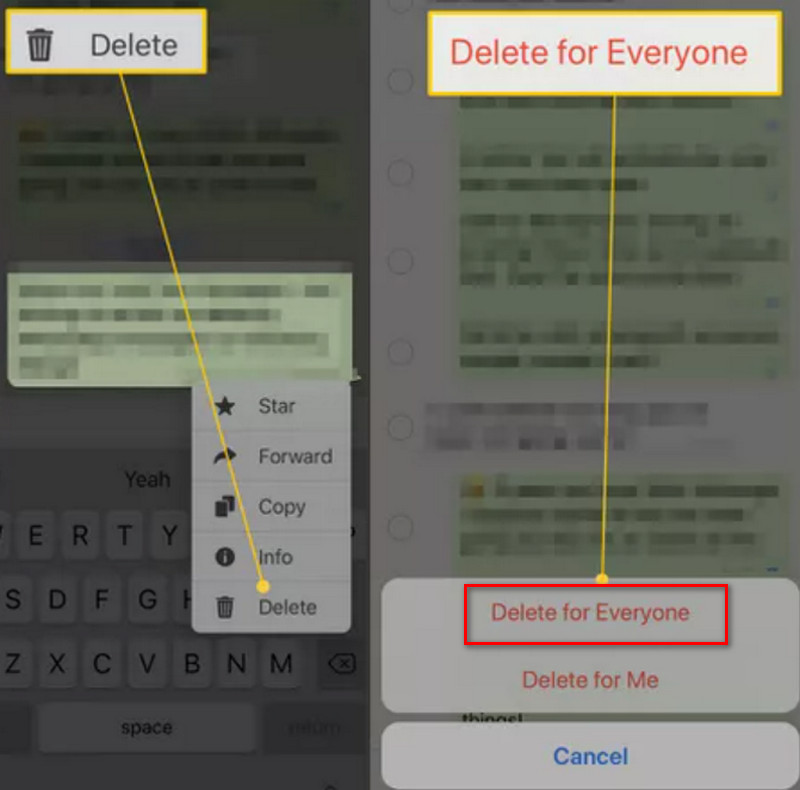
Tip: Tuto metodu můžete použít pouze do 2 dnů od odeslání zprávy.
Smazat zprávy WhatsApp pro všechny po dlouhé době
Existuje časový limit pro Smazat pro všechnyTuto možnost nelze použít po odeslání zprávy déle než 2 dny. Co v takovém případě dělat, pokud chcete smazat zprávy WhatsApp pro všechny osoby po uplynutí časového limitu? Jediné, co můžete udělat, je změnit datum a čas na vašem iPhonu, abyste WhatsApp zmátli.
Krok 1. Otevřete WhatsApp. Zkontrolujte, kdy byla odeslána zpráva, kterou chcete smazat.
Krok 2. Zavřete WhatsApp. Přejděte na Nastavení zapnout Režim Letadlo.
Krok 3. Přejít Obecné > Datum a čas. Vypni Nastavte automaticky volba.
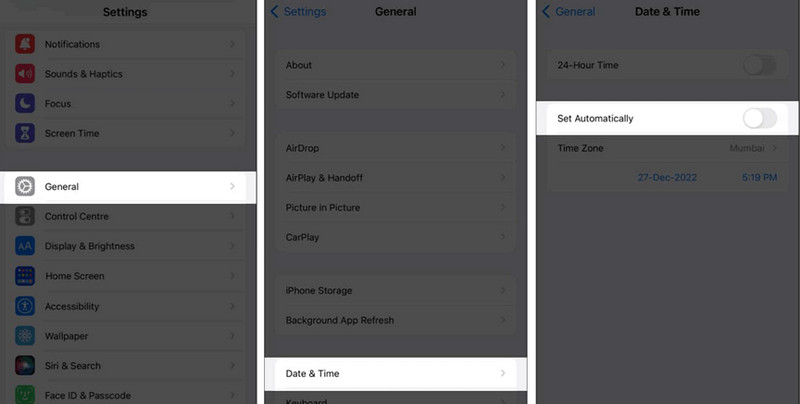
Krok 4. Nastavte datum a čas do 2 dnů od odeslání zprávy.
Krok 5. Otevřete WhatsApp. Vyhledejte a vyberte zprávu, kterou chcete smazat. Klepněte na Smazat pro všechny.
Po smazání nebudou tyto smazané zprávy z WhatsAppu odstraněny navždy a nelze je obnovit. Stále je možné obnovit smazané zprávy WhatsApp.
Proč investovat do čističky vzduchu?
Takže, tohle je všechno o jak smazat zprávy na WhatsAppuPokud chcete tyto nežádoucí zprávy zcela a automaticky smazat, zvolte prosím Apeaksoft iPhone Eraser a nebudete zklamáni. Doufáme, že vám tento článek pomůže.
Související články
Nejspolehlivějším způsobem, jak se vyhnout ztrátě důležitých informací WhatsApp, je pravidelné zálohování. Tento článek vás provede zálohováním WhatsApp.
Chcete přenést WhatsApp z Androidu na iPhone, ale obáváte se ztráty dat pomocí Přesunout do iOS? Chcete-li se tomu vyhnout, vyzkoušejte následující metody.
Chcete se na svém počítači přihlásit k WhatsApp Web a sdílet data a synchronizovat mezi zařízeními? Chcete-li získat přístup k webu WhatsApp, přečtěte si tento článek.
Nebojte se, když se ve vašem WhatsApp ztratí důležité obrázky. Tento článek vám řekne, jak obnovit fotografie smazané z WhatsApp 4 způsoby.

